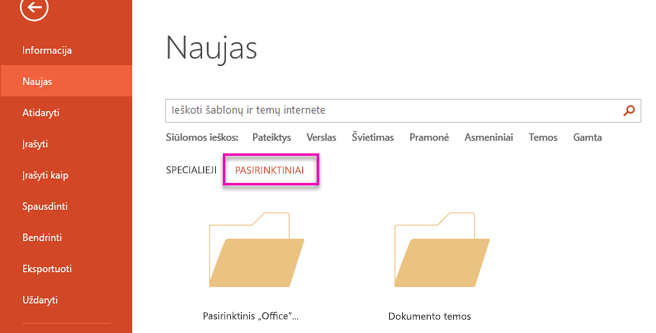Užuot keitę šriftus skaidrėse po vieną, galite pakeisti visos pateikties numatytuosius šriftus. Šriftų susiejimas (antraštės šriftas, teksto šriftas) yra svarbus dizaino sprendimas programoje PowerPoint.
-
Spustelėkite Rodinys > Skaidrių ruošinys.
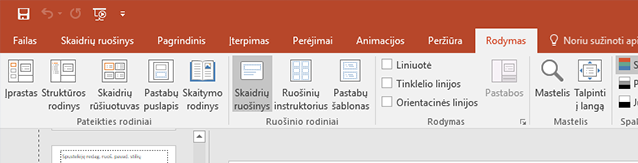
-
Skirtuke Skaidrių ruošinys spustelėkite išplečiamąjį meniu Šriftai . Pasirinkite šriftą, kurį norite naudoti visose pateikties skaidrėse. Jums nereikia rinktis iš iš anksto nustatytų šriftų porų meniu; Meniu apačioje pasirinkite Tinkinti šriftus , kad pasirinktumėte savo šriftus.
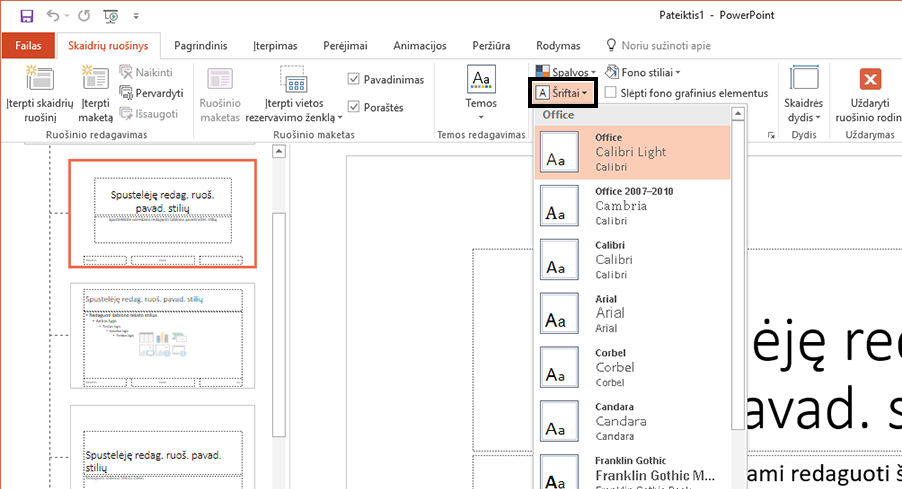
Pastaba: Visi skaidrių ruošinio rodinyje atlikti pakeitimai turės įtakos visoms skaidrėms, kuriose naudojamas ruošinys.
-
Spustelėkite Uždaryti ruošinio rodinį. Pateikties tekstas automatiškai atnaujinamas į naują šriftą.
Numatytojo šrifto įrašymo šablono kūrimas
Anksčiau nurodytus numatytuosius šriftų naujinimus galite įrašyti sukurdami PowerPoint šabloną. Šis šablonas įrašo šrifto naujinimus ir gali būti naudojamas būsimose pateiktyse.
-
Spustelėkite Failas > Įrašyti kaip.
-
Spustelėkite Kompiuterio > naršyti.
-
Eikite į C:\Users\<your username>\Documents\Custom Office Templates.
-
Lauke Failo vardas įveskite šablono pavadinimą. Spustelėkite išplečiamąjį meniu Įrašyti kaip tipą , tada spustelėkite "PowerPoint" šablonas.
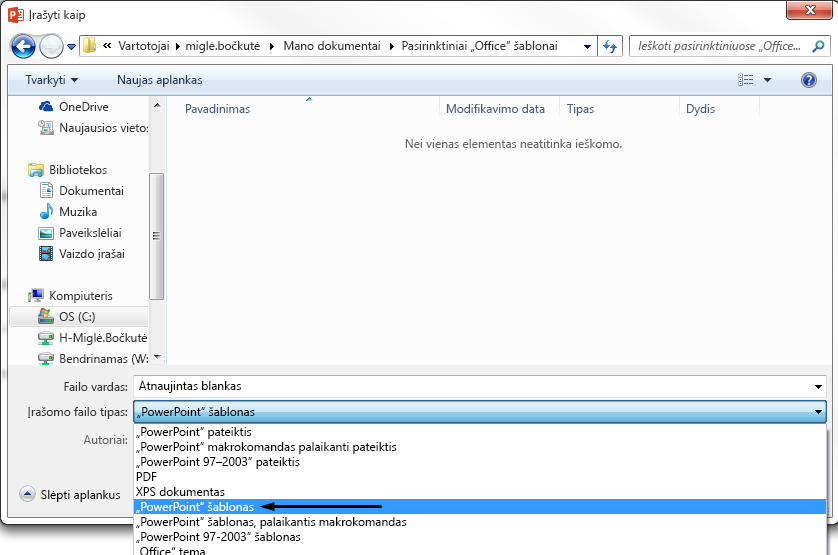
-
Spustelėkite Įrašyti.
Pastaba: Šabloną galite pasiekti kurdami naują pateiktį. Spustelėkite Failas > Naujas, tada spustelėkite Pasirinktiniai > Pasirinktiniai "Office" šablonai , kad rastumėte savo šabloną.